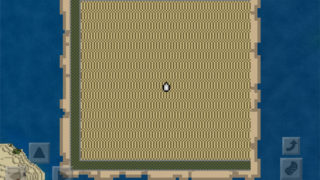iPad Pro 10.5とApple Pencilを購入
去年iPad AirからiPad Pro 10.5に買い替え、同時にApple Pencilも購入しました。
Apple Pencilは主にiPadでのお絵描きの為に購入したんですが、この使い心地がすごく最高です!まさにペンシル!
iPadでお絵描きがしたくて
数年前iPad Airを購入した時、こいつでお絵描きも出来たらいいなぁと思ってたんですが、これが全く使い物になりませんでした。
社外製のペンはまともに線が引けず、ちょっとでも手の部分がiPadに接触するとそれを描写してしまうのでストレスが溜まるのです。僕は結局諦めてしまいました。
当時は先端がゴム状になった物や、小さい円盤が付いてる物や各社から色んなペンが販売されていて、みんなそれを騙し騙ししょうがなく使ってたんですが、この純正のApple Pencilの登場で一気に歴史が変わりました。それほど革新的なアイテムなのです!
Apple Pencilのカスタム
Apple Pencilはとてもシンプルでオシャレなのですが、ツルツルとして滑りやすいので少し描きづらいです。そこで僕はマグネット付きのハンドグリップを付けています。
結構強力な磁力でカバーにピッタリとくっつきます。
今までApple Pencilが転がらないようする専用のキャップだとか、紛失しないようiPad本体に取り付けれるゴムバンド付きホルダーとか色々試してみましたが、このマグネット付きグリップが一番便利でこれに落ち着きました。
このアイテムはApple Pencilの保護、転がり防止、グリップ力を高めて描きやすさの向上、そして強力な磁石でiPadに収納可能と、一石四鳥なアイテムなのでぜひともオススメです!
革命的ペイントアプリ『CLIP STUDIO PAINT for iPad』
iPadとApple Pencilを使ってお絵描きする為に様々なペイントアプリが用意されています。
その中でもプロも愛用する漫画・イラスト制作ソフト『CLIP STUDIO PAINT(クリップスタジオペイント)』、通称『クリスタ』のiPad版である『CLIP STUDIO PAINT for iPad』の登場は絵描きにとって革命的でかなり話題になりましたね。
僕も6ヶ月の無料期間を利用してダウンロードして使ってるんですが、インターフェイスがPC版のクリスタと全く同じですごいクオリティでした。
筆圧によって線に強弱が付けられ、リアルな描写が可能です。あっ、僕はまだ判子絵しか描けません…
ペンや塗りの種類も豊富で、各々カスタマイズすることも可能です。
文字も綺麗に書けます。イラスト用はもちろんメモ書き用としてもApple Pencilは大変便利!
その他様々な機能が搭載されていますが、個人的にはスワイプ、ピッチイン、ピッチアウト等、iPad特有の機能を使ってキャンバスを回転させたり拡大したり出来るのがいいですね。
指2本タッチで一つ戻り、3本タッチで一つ進める機能もあります。
ここでは紹介しきれないぐらい高機能なペイントアプリ『CLIP STUDIO PAINT for iPad』。ダウンロード後6ヶ月は無料で使用できるので、ぜひこの素晴らしいアプリに触れてみてください。
Wacom Cintiq 13HDとの比較
今までデジタルで描く時はiMacに液晶タブレットのWacom Cintiq 13HDを繋げて描いてました。ソフトはクリスタです。

普段は場所をとるのでデスクの隅っこに置いてます。
●Wacom Cintiq 13HD
- パソコン前の椅子に座る
- Cintiq 13HDを引っ張り出してデスクにセットする
- HDケーブルを接続する
- クリスタを起動する
- 開いた2つのウィンドウの一つをCintiq 13HDに移動させる
- 描く
●iPad+Apple Pencil
- iPadのホームボタンを押して起動する
- クリスタを起動する
- 描く
ご覧の通し、Cintiq 13HDはどうしてもパソコンの前に移動して色々セットする必要がありますが、iPadとApple Pencilの組み合わせならリビング、旅先、ベッドの上といつでもどこでもお気軽にお絵描きを始められます。
これがiPad版の最大のメリットですね!
『CLIP STUDIO PAINT for iPad』で、当ブログのヘッダー画像を制作
全く出番がなかった当ブログのマスコットキャラクター『トレジロウ』と『チュンザブロウ』にブログの顔となるヘッダー画像に駐在してもらい、ブログ訪問者の皆様方にご挨拶してもらいます。
『ざらつきペン』で描いてみました。このデータを共有でiMacに移し、Photoshopで少し加工すると、
ヘッダー画像の完成!いいねぇ!結構お気に入りです。
カテゴリーのトップ用画像も制作
ヘッダー画像に続いて、カテゴリーのトップ用画像も同じように制作していきましょう。
まずは『写真』カテゴリー用のイラストをiPad版クリスタでお絵描き。星空を撮影しているトレジロウを描きました。

最終的な仕上がりがこちら。カラーリングはそれぞれのカテゴリーに設定した色を使っています。
続いては『登山』カテゴリー用のイラストです。
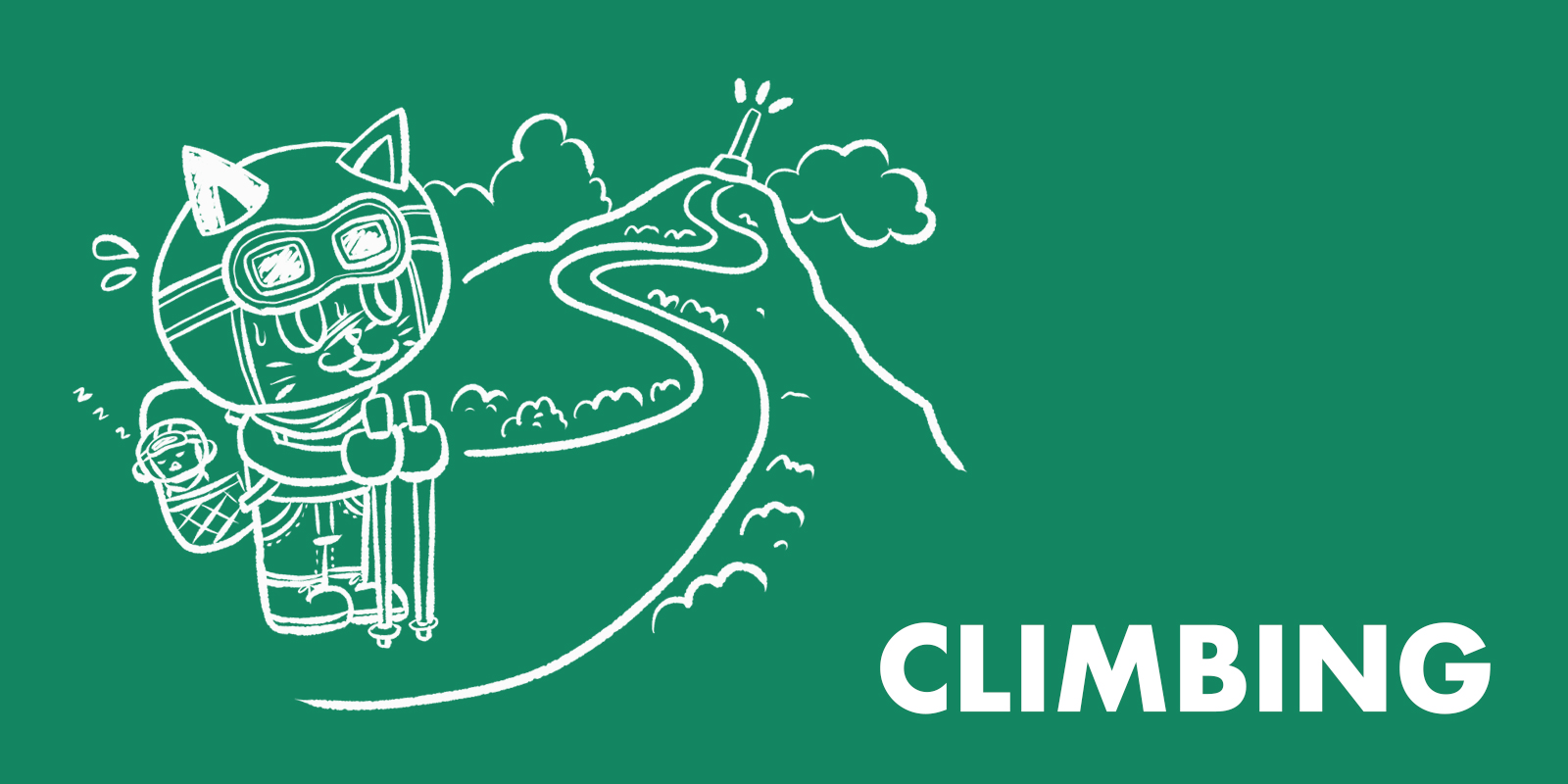
ウ~ン、これは後で修正しようかな…
この他のカテゴリーも順次専用イラストを用意したいと思います。
最後に
Apple Pencilが登場した時はiPad Proにしか対応してませんでしたが、2018年に登場した新しいiPadに対応しました。
今後ますますApple Pencilのシェアが広がり、iPadで絵を描く人もどんどん増えると思います。Apple Pencilやペイントソフトの機能も洗練され、どんどん絵描きにとって便利になるんじゃないでしょうか。そんな未来が楽しみ!
「そんなことよりお前はまず画力を上げろよ!」って声が聴こえた気もするけど楽しみなもんは楽しみなんだ!
「とにかくお気軽にデジタルイラストを始めたい!」「自分のブログにイラストを取り入れたい!」等と思ってる方たちに、このiPad+Apple Pencilの組み合わせはめちゃくちゃオススメです!





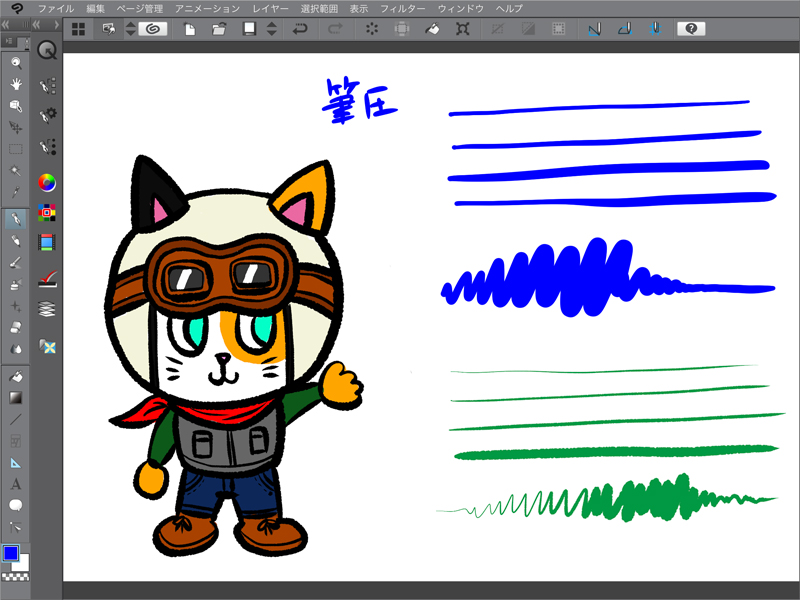


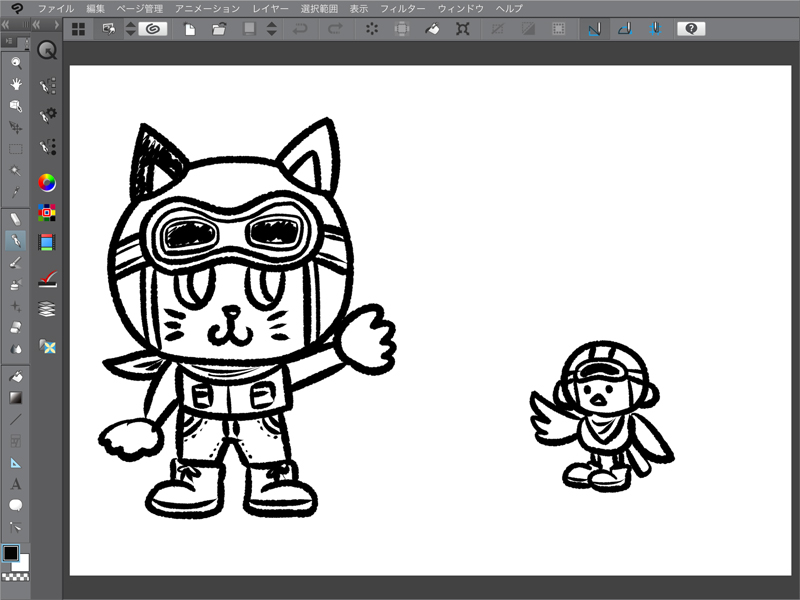

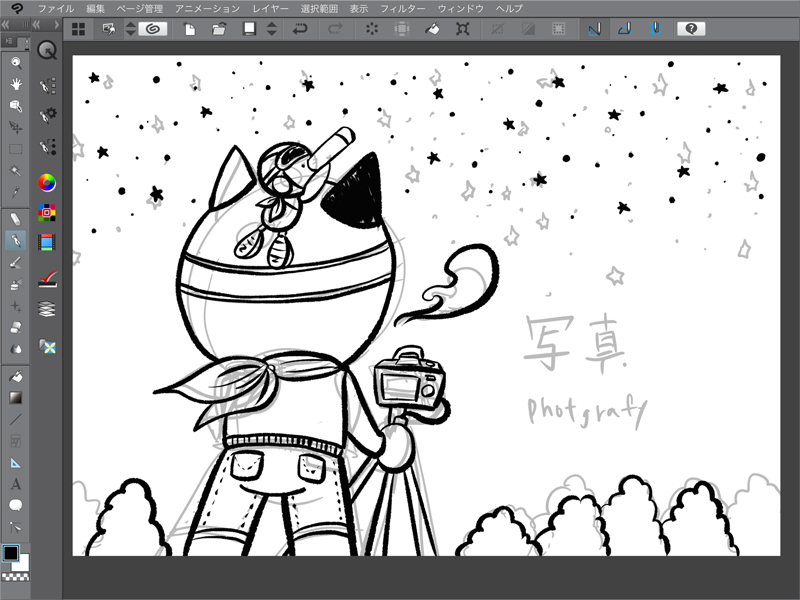




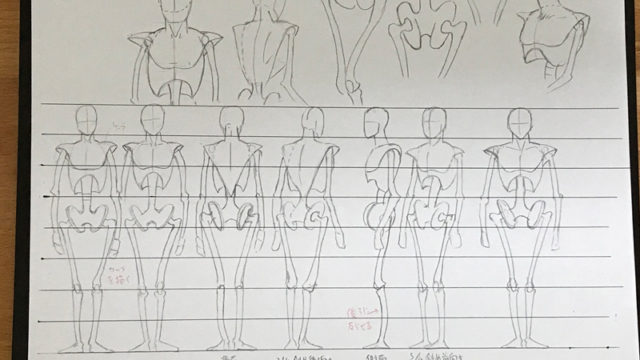



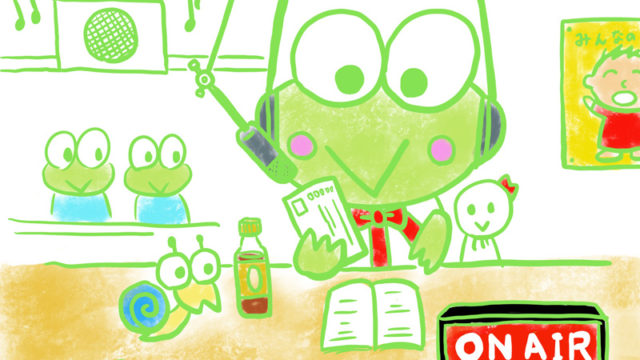











に採集コンテナを取り付ける-07-320x180.jpg)








-14-320x180.jpg)